Przesyłaj i zarządzaj wszystkimi danymi pomiędzy urządzeniami iOS, urządzeniem i komputerem oraz iTunes i urządzeniami.
Przewodnik 2024: Przenoszenie zdjęć z iPhone'a na dysk flash
Chociaż Twój iPhone ma sposób na przechowywanie uchwyconych wspomnień, zawsze dobrym pomysłem jest posiadanie kopii zapasowej, np. udostępnianie tych zdjęć na dysku flash. Przenoszenie zdjęć z iPhone'a na dysk flash nie tylko zwalnia cenne miejsce na Twoim urządzeniu, ale także pozwala Ci mieć namacalną kopię zapasową, do której możesz łatwo uzyskać dostęp i ją przechowywać. Dlatego w dzisiejszym przewodniku poznasz cztery sposoby przesyłania zdjęć z iPhone'a na dysk flash, każdy z nich ze szczegółowymi krokami.
Lista przewodników
Metoda 1: Szybki sposób na przeniesienie zdjęć z iPhone’a na dysk USB Metoda 2: Przenieś zdjęcia z iPhone’a na dysk flash za pomocą usługi iCloud Photos Metoda 3: Wbudowany sposób przesyłania zdjęć za pomocą aplikacji Zdjęcia w systemie Windows Metoda 4: Użyj programu Image Capture, aby przenieść zdjęcia z iPhone’a na USB na komputerze MacMetoda 1: Szybki sposób na przeniesienie zdjęć z iPhone’a na dysk USB
Ponieważ narzędzia do przesyłania zdjęć poczyniły dziś ogromne postępy, jednym z programów, który wyróżnia się jako wszechstronne i wydajne rozwiązanie do obsługi multimediów na Twoim iPhonie, jest 4Easysoft Transfer iPhone'a. Za pomocą tego oprogramowania możesz szybko przesyłać zdjęcia z iPhone'a na dysk USB, zmniejszając ryzyko utraty danych. Posiada również funkcję wybierania zdjęć indywidualnie przed przesłaniem, co pozwala wybrać tylko te obrazy, które chcesz mieć na dysku USB. Niezależnie od tego, jak obszerna jest Twoja kolekcja zdjęć, program jest zoptymalizowany pod kątem szybkiego przesyłania, dzięki czemu możesz szybko obsługiwać rozległe biblioteki zdjęć. Nie musisz być ekspertem od technologii, ponieważ każdy może szybko poruszać się po oprogramowaniu dzięki jego przejrzystemu układowi i prostym kontrolkom.

Umożliwia przesyłanie danych iOS pomiędzy komputerami i urządzeniami Apple.
Obejmują szeroki zakres typów multimediów, w tym zdjęcia, filmy, muzykę i inne.
Otwórz okno podglądu, aby sprawdzić wybrane media, które chcesz najpierw przenieść.
Umożliwia zarządzanie danymi, takimi jak zdjęcia, muzyka, kontakty itp., oraz ich edycję.
100% Bezpieczne
100% Bezpieczne
Krok 1Uruchom 4Easysoft Transfer iPhone'a na ekranie. Powiąż swojego iPhone'a z komputerem za pomocą kabla USB. W razie potrzeby dotknij przycisku „Zaufaj” w powiadomieniu, które pojawi się na Twoim iPhonie, a po chwili zobaczysz informacje o swoim iPhonie na ekranie głównym.

Krok 2Przejdź do „Zdjęć” po lewej stronie i wybierz te, które chcesz przenieść. Przed przystąpieniem do kroków wyświetlanych na ekranie włóż dysk USB i określ jego folder.

Krok 3W programie kliknij „Eksportuj do komputera”, aby przenieść wybrane zdjęcia. Znajdź folder dysku USB w oknie i wybierz go jako miejsce docelowe. Po wykonaniu tej czynności kliknij „Wybierz folder”. Tak łatwo było przenieść zdjęcia z iPhone'a na dysk flash!

Metoda 2: Przenieś zdjęcia z iPhone’a na dysk flash za pomocą usługi iCloud Photos
Dla iPhone'ów Apple ma rozwiązanie oparte na chmurze przeznaczone dla wszystkich użytkowników: iCloud Photos. Stosując podejście iCloud Photos, możesz szybko uzyskać dostęp do całej swojej biblioteki zdjęć z dowolnego urządzenia podłączonego do Twojego konta offline i upewnić się, że Twoje cenne wspomnienia są bezpiecznie kopiowane zapasowo. Oto jak przenieść zdjęcia z iPhone'a na dysk flash za pomocą iCloud Photos.
Krok 1Na swoim iPhonie otwórz aplikację Ustawienia, stuknij swoje imię u góry, a następnie przejdź do „iCloud”, a następnie do sekcji „Zdjęcia”. Upewnij się, że przycisk przełączania „Zdjęcia iCloud” jest włączony.
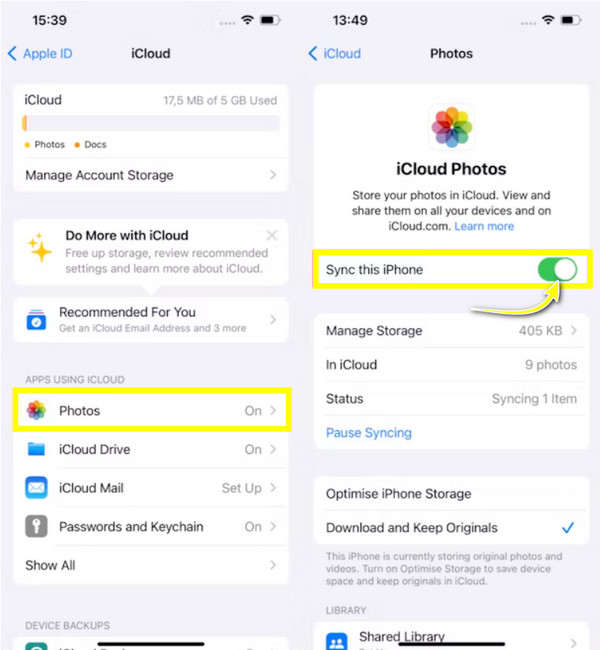
Krok 2Zdobądź dowolne urządzenie, a następnie otwórz witrynę iCloud w przeglądarce, logując się za pomocą swojego Apple ID. Następnie przejdź od razu do „Zdjęć”, aby wyświetlić bibliotekę zdjęć iCloud.
Krok 3Na tej stronie wybierz poszczególne zdjęcia, które chcesz przenieść na dysk flash. Po wykonaniu tej czynności zapisz je, klikając przycisk „Pobierz”.
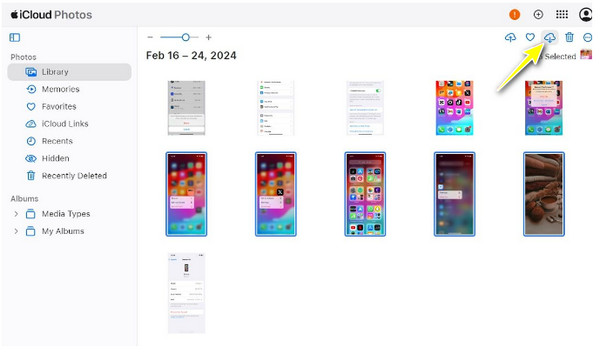
Krok 4Przygotuj dysk flash i włóż go do portu USB komputera. Znajdź pobrane zdjęcia z iPhone'a; jeśli są w pliku ZIP, najpierw je rozpakuj.
Później, jeśli zdjęcia będą gotowe, przeciągnij je i upuść w folderze dysku flash, aby przenieść je z iPhone'a na dysk flash.
Metoda 3: Wbudowany sposób przesyłania zdjęć za pomocą aplikacji Zdjęcia w systemie Windows
Jeśli chodzi o tę metodę, aplikacja Zdjęcia jest potężnym narzędziem do edycji, zarządzania i udostępniania kolekcji. Dzięki takim funkcjom jak automatyczne tworzenie albumów, narzędzia do edycji i łatwa integracja z systemem komputera, aplikacja jest jednym z idealnych sposobów przesyłania zdjęć z iPhone'a na dysk flash. Więc bez zbędnych ceregieli, przejdź przez poniższe kroki, aby zacząć!
Krok 1Najpierw nawiąż połączenie między iPhonem a komputerem za pomocą kabla USB. Następnie upewnij się, że wybrałeś „Zaufaj temu komputerowi” w powiadomieniu, które pojawi się na Twoim iPhonie.
Krok 2Uruchom aplikację Zdjęcia i prześlij zdjęcia z iPhone'a, klikając „Importuj”, a następnie wybierając opcję „Apple iPhone” lub inną opcję podobną do USB.
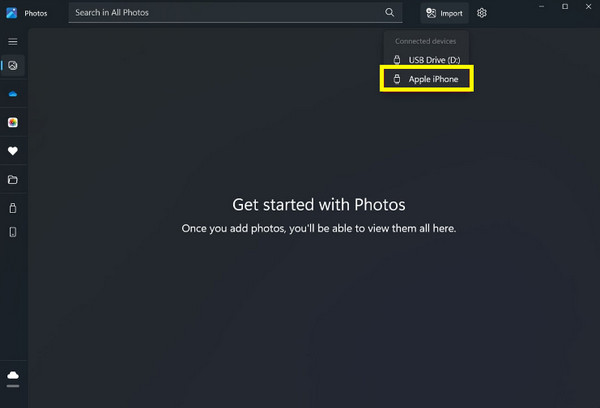
Krok 3Gdy wszystkie zdjęcia zostaną wyświetlone, możesz je przejrzeć i wybrać te, które chcesz przenieść. Następnie kliknij „Dodaj [liczba] elementów”, aby rozpocząć proces.
Utwórz folder lub pozwól im automatycznie zapisać się w folderze „Obrazy”; kliknij „Importuj”, aby kontynuować.
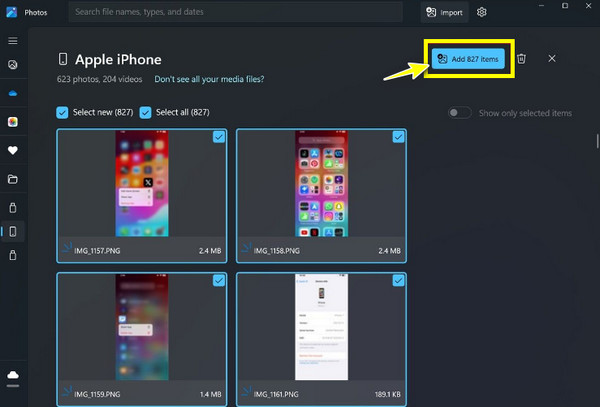
Krok 4Przygotuj dysk flash na komputerze, a następnie natychmiast przejdź do jego folderu. Następnie przejdź do folderu, w którym zapisano zaimportowane obrazy. Tam możesz wybrać obrazy, nacisnąć „Ctrl + C”, aby je skopiować, przejść do folderu dysku flash, kliknąć prawym przyciskiem myszy w dowolnym miejscu, a następnie „Wklej”.
Metoda 4: Użyj programu Image Capture, aby przenieść zdjęcia z iPhone’a na USB na komputerze Mac
Tymczasem Image Capture to wszechstronne i często pomijane narzędzie w systemach macOS. Zapewnia prosty interfejs, więc przesyłanie multimediów z iPhone'ów, skanerów i aparatów cyfrowych będzie zbyt łatwe. W przeciwieństwie do innych aplikacji, Image Capture ma bezpośrednią kontrolę nad procesem importowania, dzięki czemu możesz dokładnie określić, gdzie chcesz zapisać swoje pliki, co czyni go idealnym narzędziem dla użytkowników komputerów Mac do przesyłania zdjęć z iPhone'a na dysk flash. Oto, jak możesz to osiągnąć:
Krok 1Weź kabel USB i użyj go, aby połączyć iPhone'a z komputerem Mac. Jeśli pojawi się monit, upewnij się, że wybrałeś opcję „Ufaj temu komputerowi” na swoim iPhonie.
Krok 2W programie Image Capture kliknij swój iPhone na liście „Urządzenia” po lewej stronie. Zostaną wyświetlone wszystkie zdjęcia dostępne do zaimportowania.
Krok 3Włóż teraz dysk USB do komputera Mac. Następnie na dole kliknij „Importuj do” i wybierz „Inne”, tutaj określ folder dysku USB jako miejsce docelowe dla swoich zdjęć. Kliknij „Wybierz”, aby potwierdzić lokalizację.
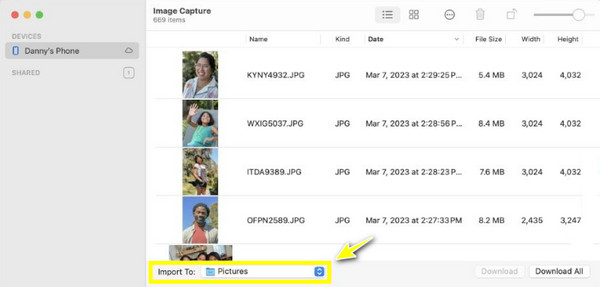
Krok 4Wróć do głównego okna Image Capture, przejrzyj bibliotekę zdjęć, posortuj zdjęcia, które chcesz zaimportować, lub kliknij „Wybierz wszystko”, aby zaimportować wszystko. Po zakończeniu kliknij „Pobierz” lub „Pobierz wszystko” w prawym dolnym rogu, aby przenieść zdjęcia z iPhone'a na dysk flash.
Wniosek
Niezależnie od tego, czy chcesz używać iCloud Photos czy Image Capture na Macu, istnieje doskonała metoda przesyłania zdjęć z iPhone'a na dysk flash. Dziś widzisz, że jest to praktyczny sposób na tworzenie kopii zapasowych cennych wspomnień i zwalnianie miejsca na iPhonie. Wśród omawianych metod, jeśli szukasz szybkiego i przyjaznego rozwiązania, 4Easysoft Transfer iPhone'a pozostaje na szczycie! Oprócz uproszczenia procesu przesyłania zdjęć z iPhone'a na dysk flash, ma on dużą moc transferu i szerokie funkcje zarządzania mediami. Dzięki nim możesz mieć wydajny sposób na ochronę swoich wspomnień i utrzymanie swojej kolekcji w porządku.
100% Bezpieczne
100% Bezpieczne



